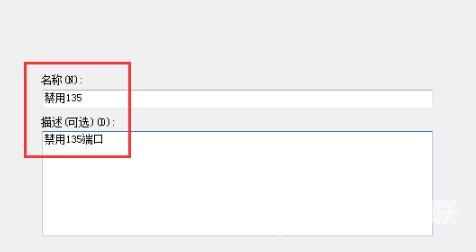135端口怎么关闭 电脑135端口关闭方法介绍
小伙伴们需要在电脑上执行远程代码的时候容易出现病毒因此需要先关闭135端口,但是很多不知道该怎么操作,今天就给你们带来了电脑135端口关闭方法介绍,一起看看吧。
电脑135端口关闭方法介绍
1、点击左下角开始,打开管理工具选择高级安全windows防火墙。

2、在左侧的任务栏中选择入站规则随后在右侧点击新建规则。
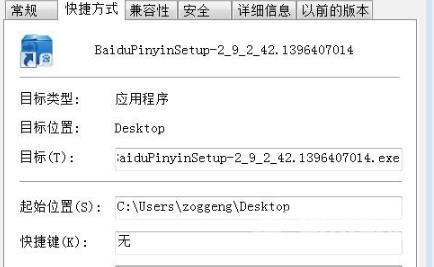
3、选择端口点击下一步。
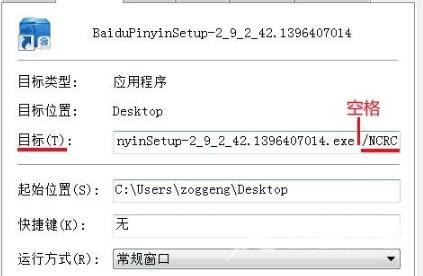
4、随后选择TCP点击特定的本地端口再次点击下一步。

5、选中阻止连接选项后点击下一步。
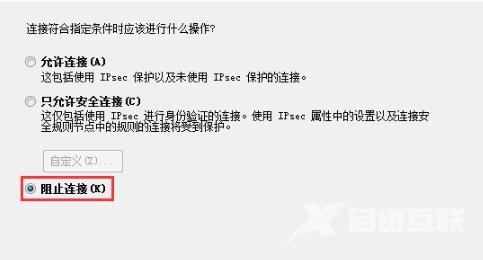
6、将域、专用、公用全部勾选。
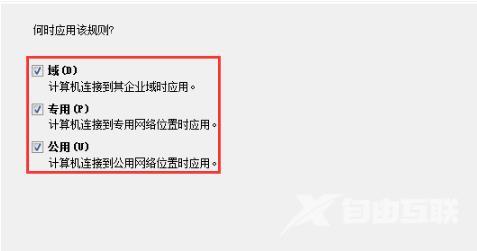
7、填写名称后点击完成即可。